Mastering Windows Server 2012 R2 도서를 보며 진행(1368 페이지)
DFS(분산 파일 시스템) 설치는 http://archmond.net/?p=6739 참고
—————–홈 디렉터리 구성——————
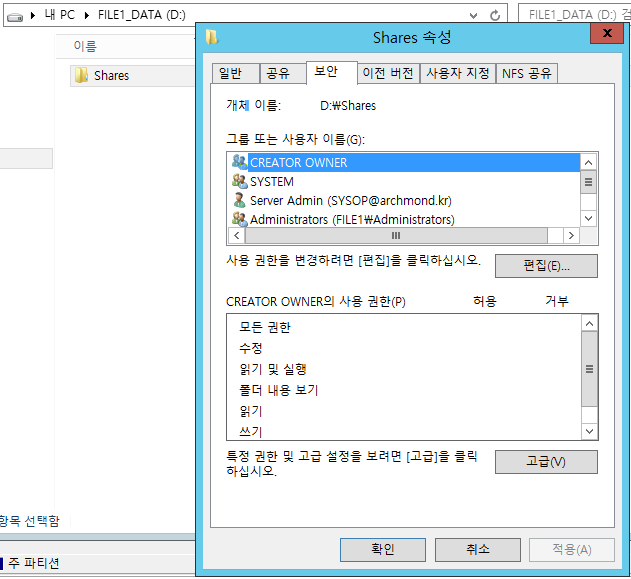
파일 서버에서 Shares 폴더를 만든 후 보안 -> 고급

상속 사용 안 함

이 개체에서 상속된 사용 권한을 모두 제거합니다.
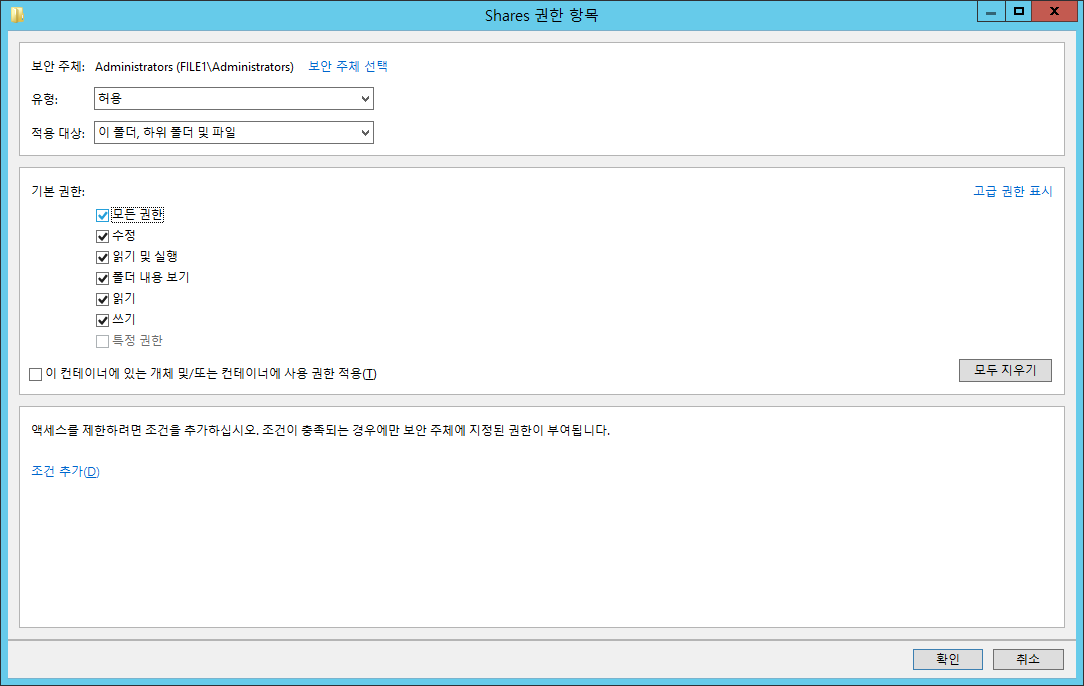
FILE1\Administrators 에 모든 권한 부여

SYSTEM 에 모든 권한
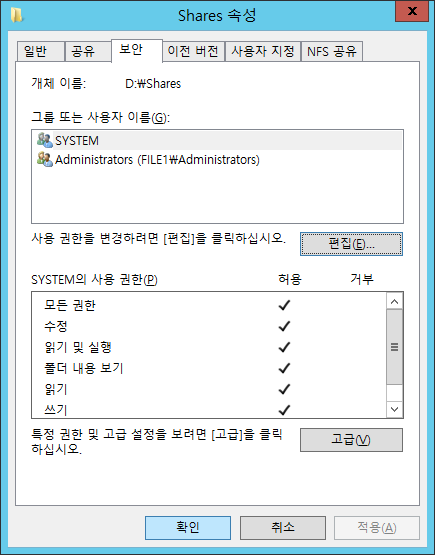
확인(이렇게 하는 게 맞는지 잘 모르겠다.)
책에서는 관리자가 아닌 사람이 권한 없이 폴더를 생성하는 작업을 예방한다고 되어 있다.그래서 로컬 권한만 주나 봄.

Shares 하위에 Home을 만듦
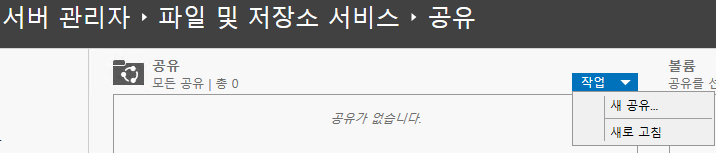
새 공유
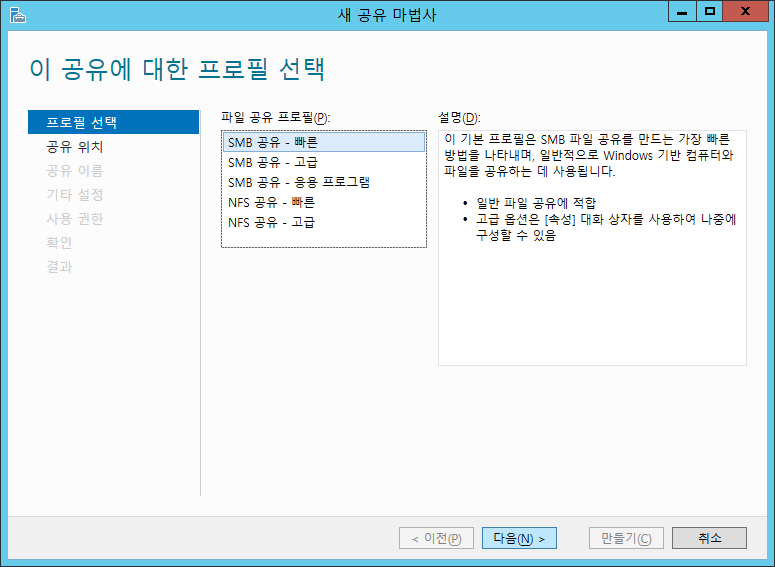
SMB 공유 – 빠른

D:\Shares\Home 선택하여 다음

공유 이름을 Home$으로 수정
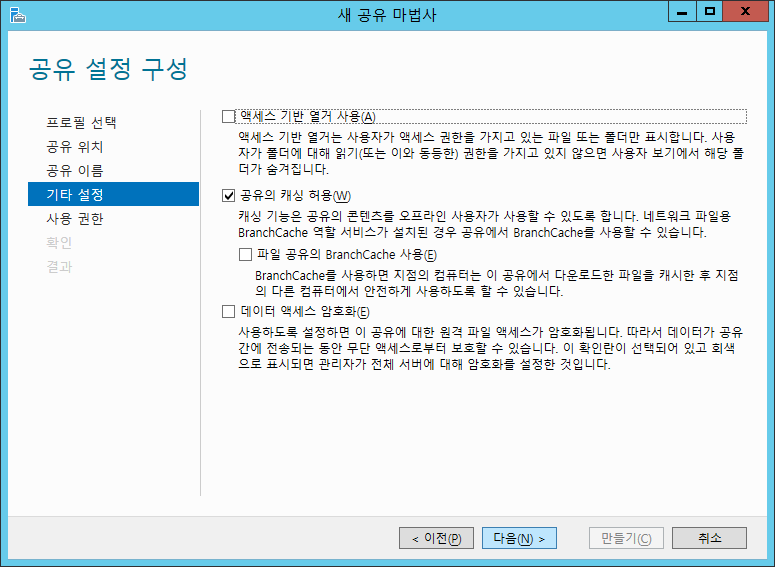
다음

Mastering Windows Server 2012 R2 도서에서 설명하는 내용은 아래와 같다.
- 사용자는 Home$ 공유로 하위 폴더에 액세스 가능, 하지만 아무 것도 생성 못함
- 사용자는 Home$ 내에서 특정 콘텐츠 변경 가능(자신의 홈 디렉터리에서 파일/폴더 생성 및 수정 가능)

만들기

DFS 관리 > 네임스페이스 > 새 네임스페이스

file1

네임스페이스 이름 입력
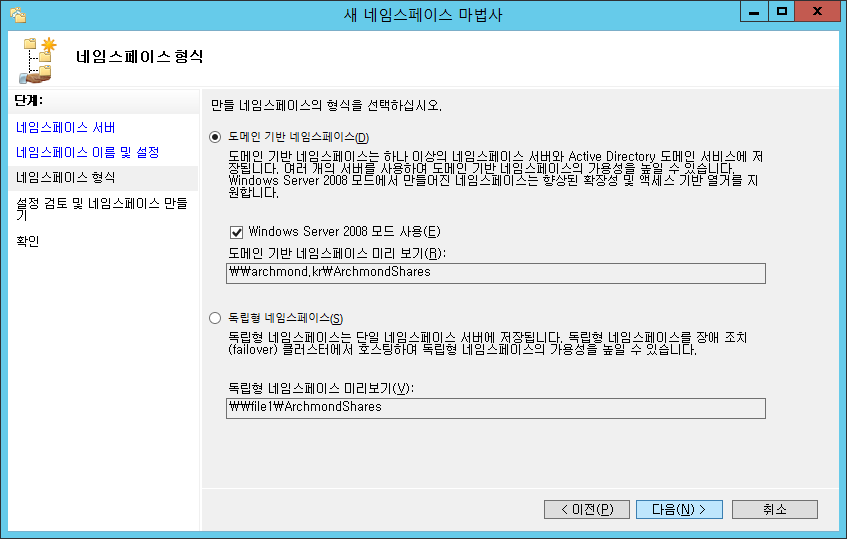
도메인 기반 네임스페이스 사용

만들기

완료

New-DfsnFolder -Path ‘\\Archmond.kr\ArchmondShares\Home‘ -TargetPath ‘\\FILE1\Home$‘ -EnableTargetFailback $true -Description ‘사용자 홈 디렉터리’

\\archmond.kr\ArchmondShares\Home$ 생성됨.

ArchmondShares 내의 Home이 보이지만 액세스는 불가능

로컬 Administrator 계정으로 로그인

접근 가능

UNC 경로로도 접근 가능

DFS로도 접근 가능
———홈 폴더 만들기————–
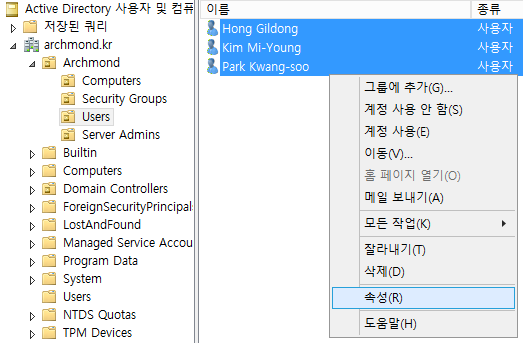
ADUC(Active Directory 사용자 및 컴퓨터)에서 사용자 다중 선택 후 속성 열기

\\Archmond.kr\ArchmondShares\Home\%USERNAME% 으로 연결

archmond 사용자의 경우 위와 같이 매핑 됨
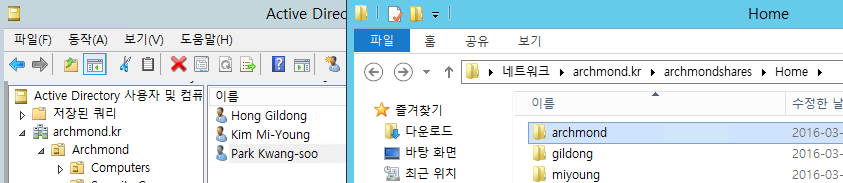
DFS에서 사용자 폴더가 만들어지고…
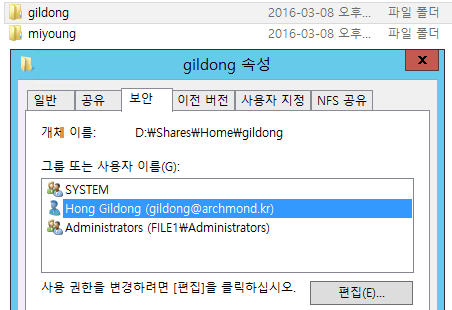
gildong 폴더에는 길동님,
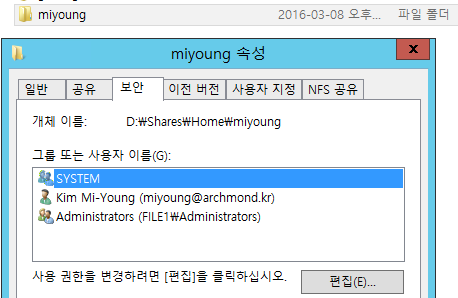
김미영 팀장님에겐 Kim Mi-Young님이.. 이런 식으로 잘 할당됨.
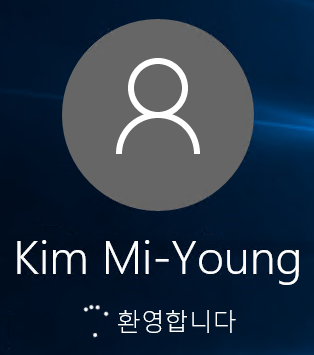
클라이언트 컴퓨터에서 로그인

탐색기를 보면 Z:\ 드라이브가 미리 매핑되어 있음.
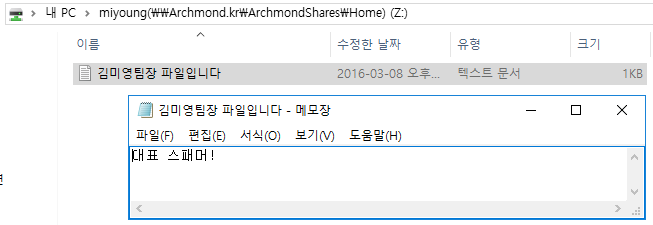
이곳에 자료를 업로드하면 됨.

상위 폴더에는 액세스할 수 없음. 좋네.
다음에는 로밍 프로필 공유를 알아볼 예정.
How to assign a home folder to a user
출처: <https://support.microsoft.com/en-us/kb/816313>
Microsoft KB 문서도 참고해보자.






2 댓글
핑백: Windows Server 2012 R2: 고급 사용자 계정 관리(로밍 사용자 프로필) – 아크몬드넷
핑백: Windows Server 2012 R2: 클라우드 폴더(Work Folders) 배포 및 활용 – 아크몬드넷